首先,去官网http://dev.mysql.com/downloads/下载MySQL,进入官网后,选择社区版下载,如下图!
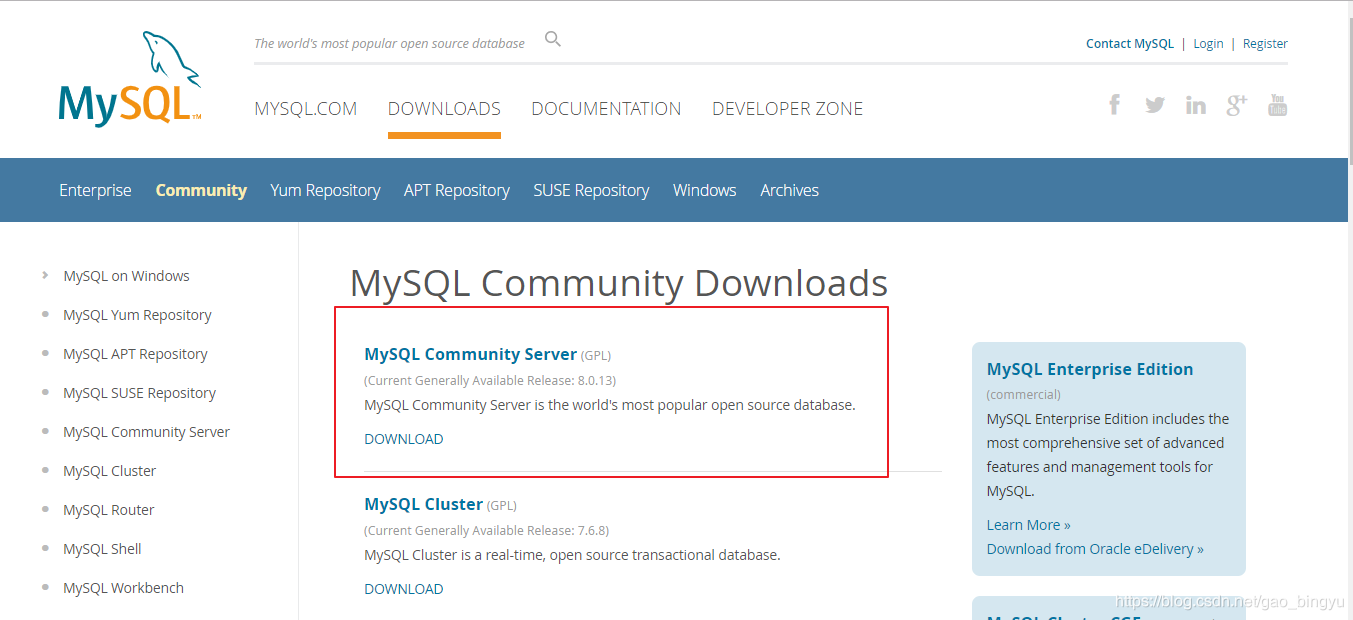
我下载的是Windows (x86, 64-bit), ZIP Archive,如下图
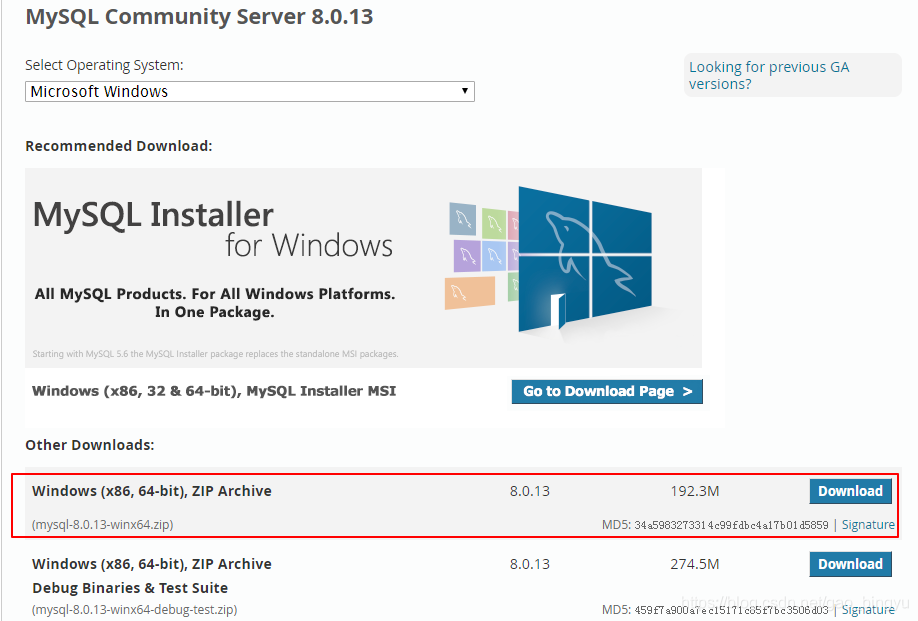
1.下载完成后解压安装,配置环境变量,找到bin文件位置,在Path中添加E:\mysql-8.0.13-winx64\bin;
2.在解压后的文件夹下新建一个my.ini文件,内容如下:
[mysql]
# 设置mysql客户端默认字符集
default-character-set=utf8
[mysqld]
#设置3306端口
port = 3306
# 设置mysql的安装目录
basedir=E:\mysql-8.0.13-winx64\
# 设置mysql数据库的数据的存放目录
datadir=E:\mysql-8.0.13-winx64\data
# 允许最大连接数
max_connections=300
# 服务端使用的字符集默认为8比特编码的latin1字符集
character-set-server=utf8
# 创建新表时将使用的默认存储引擎
default-storage-engine=INNODB
3.在开始菜单输入cmd,以管理员权限运行,cd进入解压后的文件夹下,我的是E:\mysql-8.0.13-winx64\bin文件夹。执行如下命令:mysqld --initialize --user=mysql --console 执行完毕之后,其中有一行,显示的是root的初始密码(记住这个密码,后期创建数据库初始需要用)
如果要是不小心关掉了或者没记住密码,删掉初始化的 data目录,再执行一遍初始化命令又会重新生成密码。
接着执行:mysqld install MySQL --defaults-file=“E:\mysql-8.0.13-winx64\bin\my.ini” 结果如下图所示
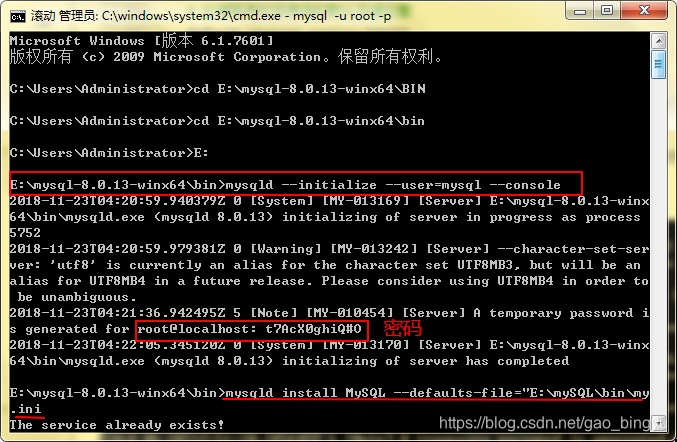
生成过密码之后再执行初始化命令也是不会出现密码如下图:此时删掉data文件夹重新生成即可
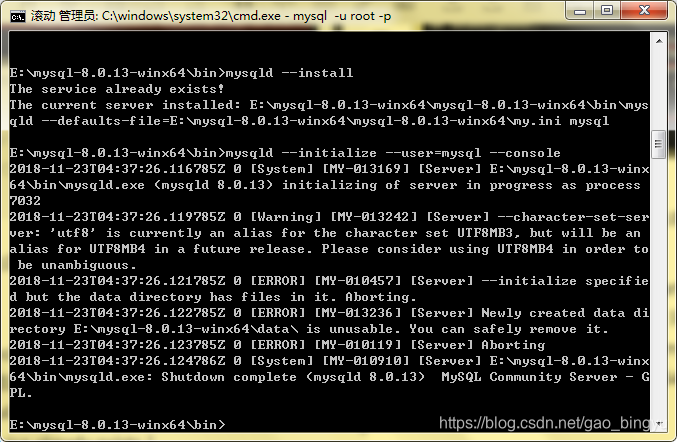
4. 启动数据库,执行:net start mysql 发生系统错误,系统找不到指定文件尝试执行mysql -u root -p,同样发生错误;经反思,应该是我之前install过MySQL,因此在我执行完mysqld install MySQL --defaults-file="E:\mysql-8.0.13-winx64\bin\my.ini"之后显示The service already exists!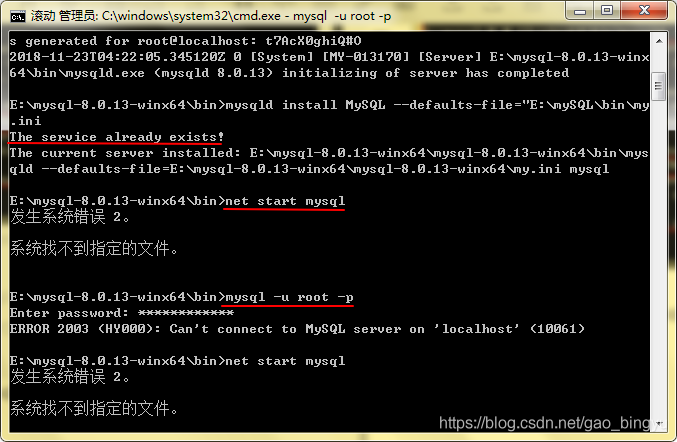
我想再次安装,执行mysqld --install ,还是提醒我已经存在,但是执行net start mysql命令后,还是显示错误。因此需先卸载mysqld,重新安装。如下图所示,卸载后重新安装,成功OK!
mysqld --install 安装mysql服务;
net start mysql启动服务;
mysqld --remove是卸载MySQL服务;
net stop mysql是停止服务。

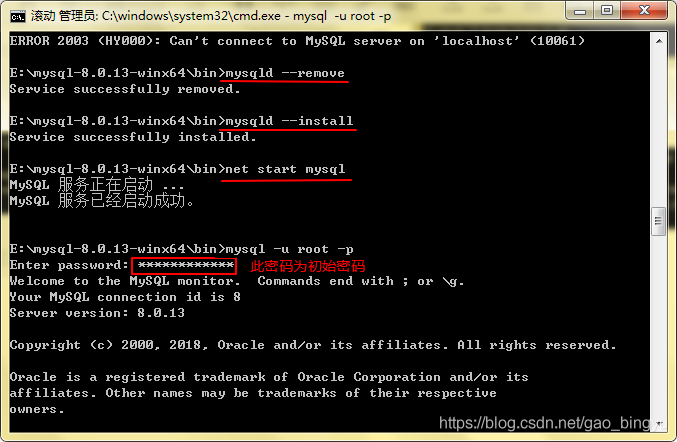
5.接着更改密码,输入ALTER USER ‘root’@‘localhost’ IDENTIFIED WITH mysql_native_password BY ‘新密码’; 出现如下界面表示更改成功。后面就可以对数据库进行操作了
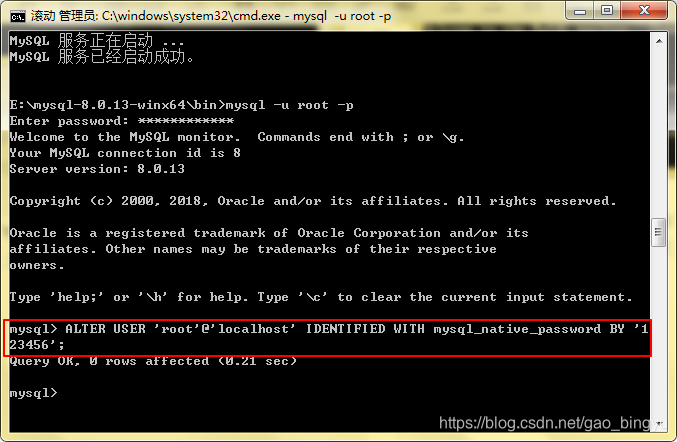
参考自:https://blog.csdn.net/wdd_csdn/article/details/83794848
参考自: https://blog.csdn.net/lly_117/article/details/80065392
未完待续。。。























 被折叠的 条评论
为什么被折叠?
被折叠的 条评论
为什么被折叠?








